Najbolji način za sigurnosno kopiranje i vraćanje registra u sustavu Windows 10 / 8.1 / 8/7
To je super pametan za backup Windows Registryprije nego što napravite bilo kakve promjene na računalu. Uz sigurnosnu kopiju registra, lako se možete riješiti bilo kakve katastrofe sustava bez gubitka podataka. Da bi postavke u registru ispravno funkcionirale, važno je za ono što se događa u sustavu Windows.
Ali ne možete samo kopirati i povratitiunose u registar, kao i bilo koju drugu datoteku, mnogo toga se ne može ručno mijenjati, a datoteke se ne mogu zamijeniti ili kopirati, barem ne možete to učiniti dok je sustav Windows pokrenut. Također ne možete dobiti punu sigurnosnu kopiju registra iz izvozne datoteke. Srećom, postoje brojne stvari koje možete učiniti za backup dijelova stavki registra. Nastavite čitati, a zatim ćete pronaći metodu sigurnosna kopija i vraćanje registra za Windows 10 / 8.1 / 8/7.
Što je registar?
Windows Registry je hijerarhijska baza podatakakoja pohranjuje konfiguracijske postavke i opcije na operacijskim sustavima Microsoft Windows. Windows Registry koristi se za pohranjivanje većine informacija i postavki za softverske programe, hardverske uređaje, korisničke postavke, konfiguracije operacijskog sustava i još mnogo toga. Registar također pruža sredstva za pristup brojačima za profiliranje performansi sustava.
Kako izraditi sigurnosnu kopiju i vratiti registar u sustavu Windows 10 / 8.1 / 8/7
Dio 1: Sigurnosno kopiranje i vraćanje registra u Windows Registry Editor
Operacije sigurnosnog kopiranja izgledaju slično u sustavu Windows 10 / 8.1 / 8/7. Sada uzmemo Windows 10 kao primjer.
1. korak: Otvorite uređivač registra pritiskom na Win + R, a zatim odaberite regedit.

Korak 2: Idite na izbornik Datoteka i kliknite na Izvoz izbornika. Kada kliknete na opciju Izvoz, Windows će zatražiti da spremite datoteku na željeno mjesto. Trebat će nekoliko sekundi za izvoz cijelog registra u jednu datoteku kao sigurnosnu kopiju.

Korak 3: Kliknite na gumb Pregledaj i pronađite mjesto na kojem želite zadržati sigurnosnu kopiju vašeg registra sustava Windows.

Korak 4: Tijekom backup procesa, on čuva sve sigurnosne kopije u formatu s vremenom i datumom pečat tako da možete vratiti bilo koji backup po vašem izboru. Da biste vratili bilo koju sigurnosnu kopiju registra, pokrenite RegBak kliknite na opciju Pregled sigurnosne kopije i odaberite sigurnosnu kopiju koju želite vratiti. Nakon što odaberete klik na gumb Vrati.
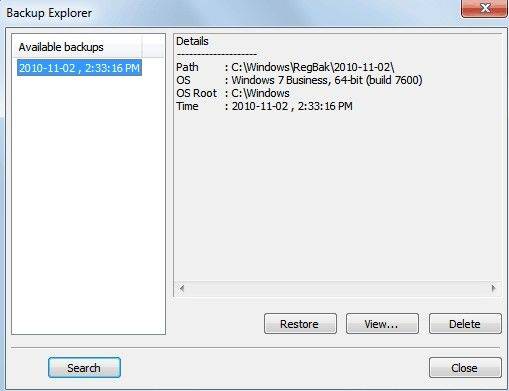
Dio 2: Sigurnosna kopija i vraćanje registra pomoću sustava Windows Care Genius
Ako niste korisnik sustava Windows 10 ili ga ne možetenastavite ovaj postupak, možete se obratiti Tenorshare Windows Care Geniusu za pomoć. Dopušteno vam je vratiti sve stavke registra u Windows Default bez obzira na probleme s vašim registrom.
Pokrenite program i dodirnite PC Checkup, a zatim na vrhu sučelja možete vidjeti gumb Backup and Restore. Da biste izradili sigurnosnu kopiju i vraćanje svih stavki registra u Windows Zadano, kliknite ta dva gumba.


Gotovo! Tada ćete uspješno napraviti sigurnosnu kopiju i vratiti registar prozora.









